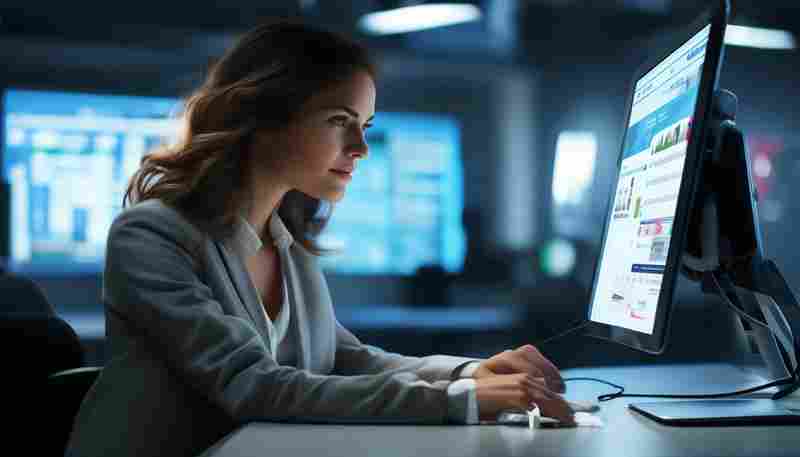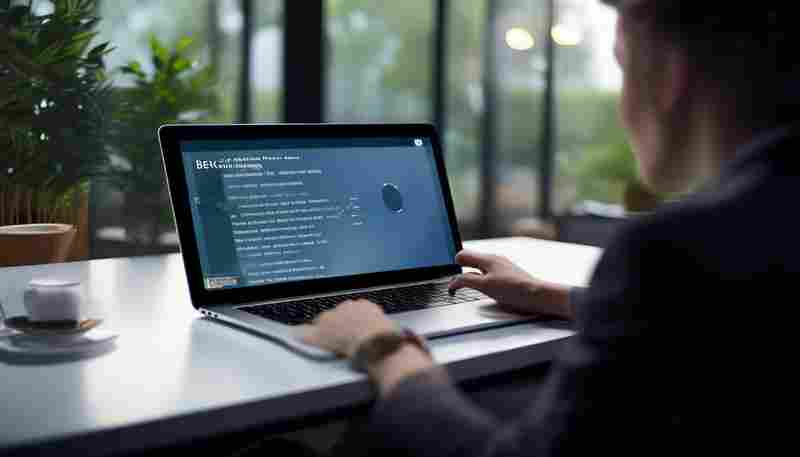如何调整电脑锁屏等待时间
在数字化办公场景中,电脑锁屏功能既是隐私防护的屏障,也是设备能耗管理的关键节点。合理的锁屏时间设置不仅能避免信息泄露风险,还能平衡设备续航与使用效率。由于不同操作系统和硬件环境的差异,调整这一参数往往涉及多层级配置,需要结合用户权限、使用场景及个性化需求进行综合考量。
系统设置调整
Windows系统主要通过「设置」应用提供可视化配置路径。在Windows 10/11中,用户可通过「开始」菜单进入设置界面,依次选择「系统」-「电源与睡眠」选项,在「屏幕」栏位调整关闭显示器的时间间隔。此处设置直接影响锁屏触发时间,建议根据设备类型(如笔记本或台式机)选择不同的阈值,例如插电状态下可设定15分钟,使用电池时缩短至5分钟。
macOS用户需通过「系统偏好设置」中的「节能」模块进行调整。在「电源适配器」和「电池」选项卡中分别设置显示器关闭时间,该参数与用户账户的「安全性与隐私」设置联动,可同步调整密码验证触发条件。值得注意的是,Mac设备默认将屏幕保护程序与睡眠状态绑定,需在「桌面与屏幕保护程序」中解除关联才能实现独立控制。
电源策略优化
高级用户可通过电源计划自定义锁屏逻辑。Windows系统内置的「电源选项」控制面板支持创建个性化电源方案,在「更改高级电源设置」层级中,「显示」-「控制台锁定显示关闭超时」参数专门控制锁屏后的息屏延迟。对于需要延长锁屏界面显示时长的场景,建议将此值设置为屏幕关闭时间的1.5倍,避免出现锁屏界面未加载完毕就进入黑屏的状态。
部分设备厂商的电源管理驱动可能覆盖系统默认设置。以戴尔Power Manager为例,其「高级充电」模块中的「显示器电源策略」会覆盖Windows原生配置。遇到系统设置失效时,需检查第三方电源管理软件的参数优先级,必要时在设备管理器中暂时禁用相关驱动。
注册表深度配置
针对特殊需求,Windows系统开放注册表修改通道。定位至HKEY_LOCAL_MACHINESYSTEMCurrentControlSetControlPowerPowerSettings路径,将7516b95f-f776-4464-8c53-06167f40cc99子项下的Attributes键值由1改为2,可激活隐藏的「控制台锁屏超时」选项。此方法适用于需要区分锁屏状态与非锁屏状态显示策略的专业用户,例如设置锁屏后1分钟息屏,非锁屏状态保持10分钟活跃。
注册表修改存在系统稳定性风险,建议操作前创建还原点。对于企业IT管理员,可通过组策略编辑器批量部署注册表变更:在gpedit.msc中创建「计算机配置-管理模板-系统-电源管理」策略,锁定「交互式登录:计算机不活动限制」参数,该设置优先级高于本地用户配置,能有效防止非授权修改。
屏幕保护联动
传统屏幕保护程序仍可作为锁屏时间调节的补充手段。在Windows「个性化」设置的「锁屏界面」底部,存在「屏幕保护程序设置」入口。将「等待」时间调整为小于电源关闭时间的数值,并勾选「在恢复时显示登录屏幕」,可实现屏幕保护触发后的强制认证。这种方法特别适合需要频繁中断工作的场景,例如每5分钟触发一次屏保并锁定系统。
部分第三方屏保软件会劫持系统锁屏机制。测试发现,当安装Fliqlo等动态屏保时,系统可能自动将「屏幕保护程序等待时间」同步为锁屏触发条件。此时需进入「任务计划程序」禁用相关后台服务,或在应用设置中关闭「覆盖系统电源管理」选项。
企业策略管控
域环境下组策略优先于本地设置。当加入企业域的计算机出现锁屏时间无法修改时,通常源于域控制器下发的「用户配置-管理模板-控制面板-个性化」策略。IT管理员可通过组策略管理控制台(GPMC)调整「阻止更改屏幕保护程序」和「屏幕保护程序超时」参数,其数值以秒为单位且支持变量替换,例如%logondomain%可自动匹配域账户信息。
移动设备管理(MDM)方案提供更细粒度的控制。Intune等平台支持按设备类型、地理位置设定差异化的锁屏策略:办公区内设备采用标准15分钟锁屏阈值,接入公共WiFi时自动缩短至3分钟。这种动态调整机制通过OMA-URI自定义配置实现,需配合条件访问策略确保合规性。
上一篇:如何调整电子邮件的默认发件人名称 下一篇:如何调整硬件加速级别以解决显示问题